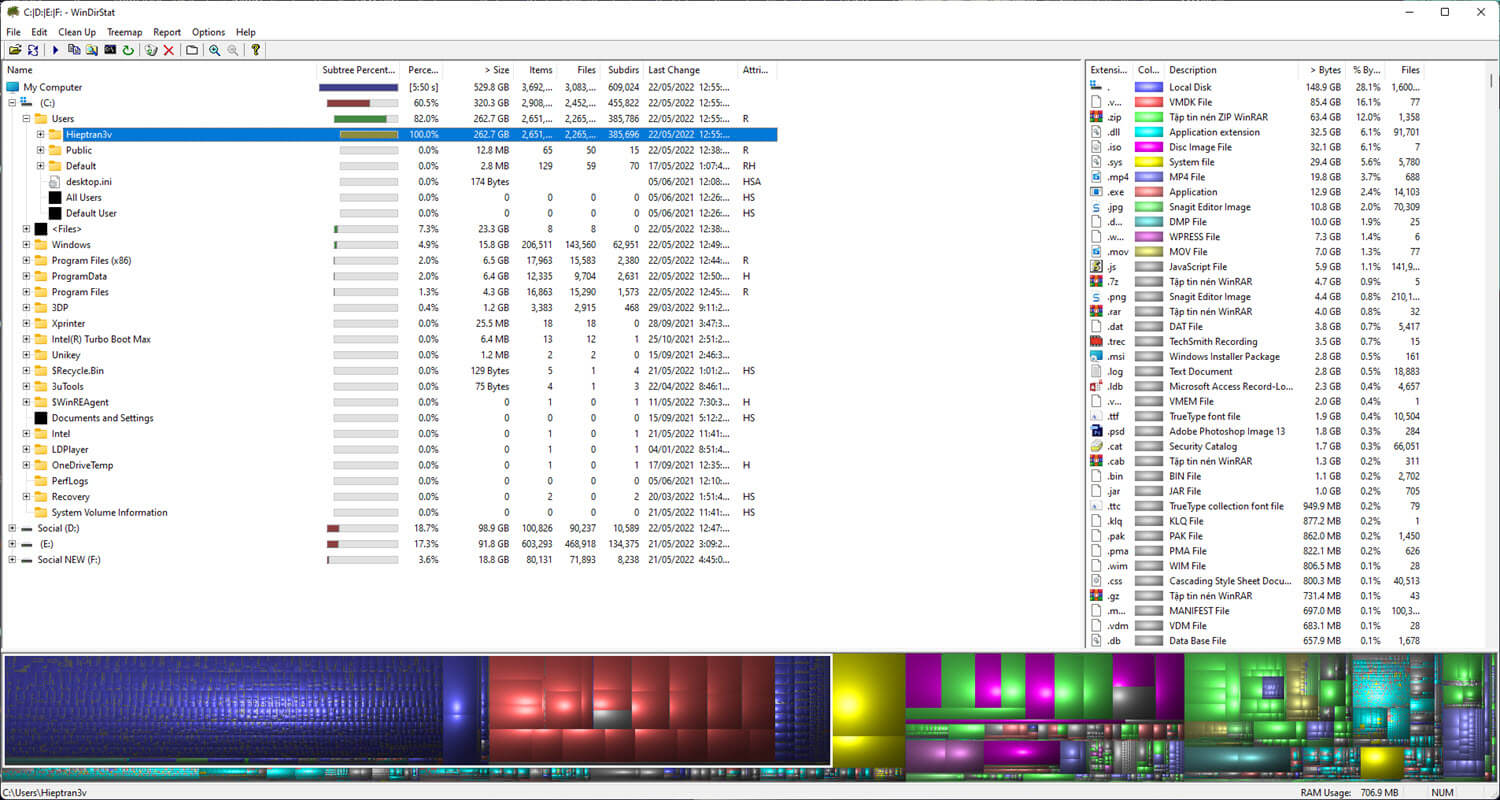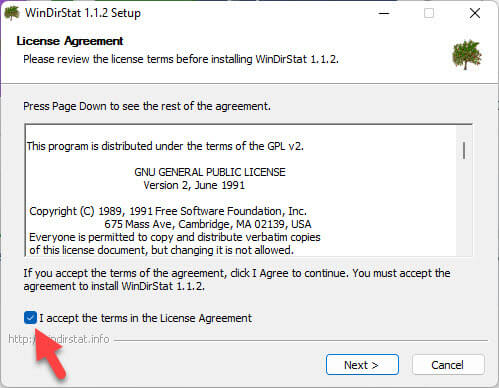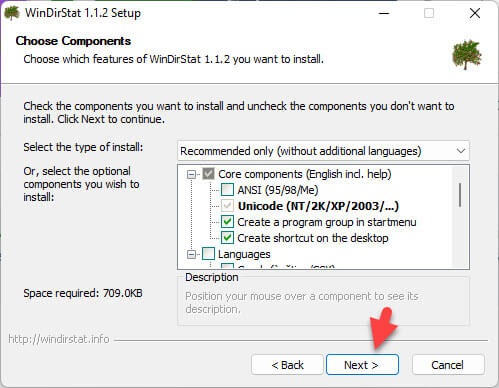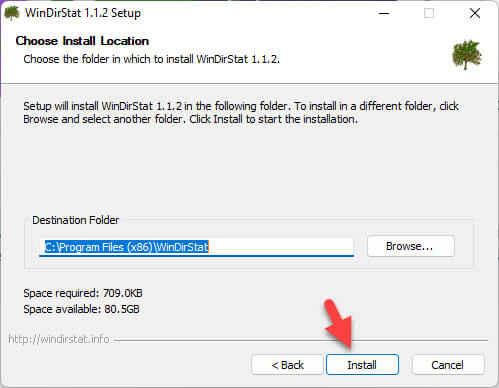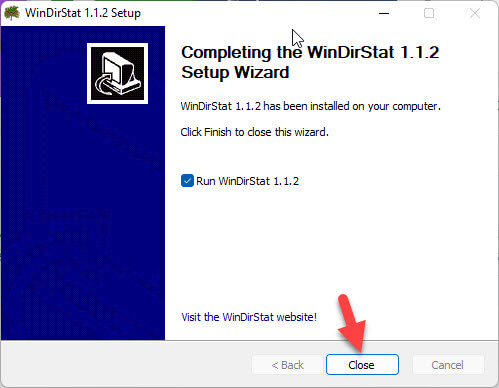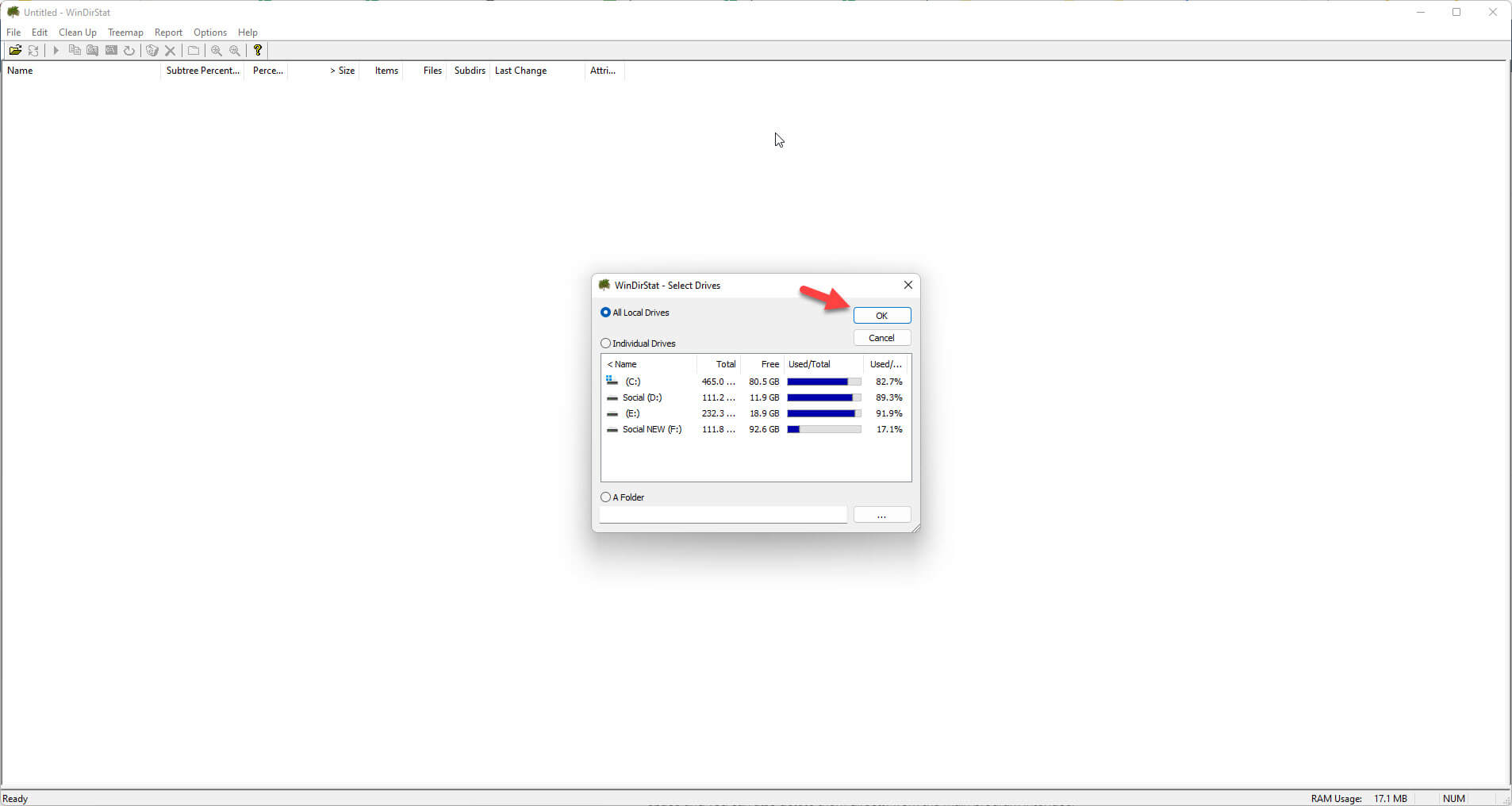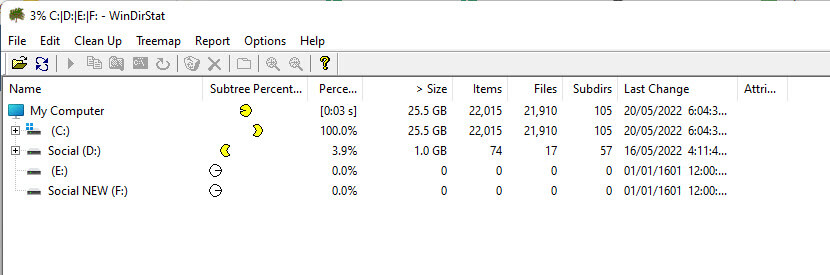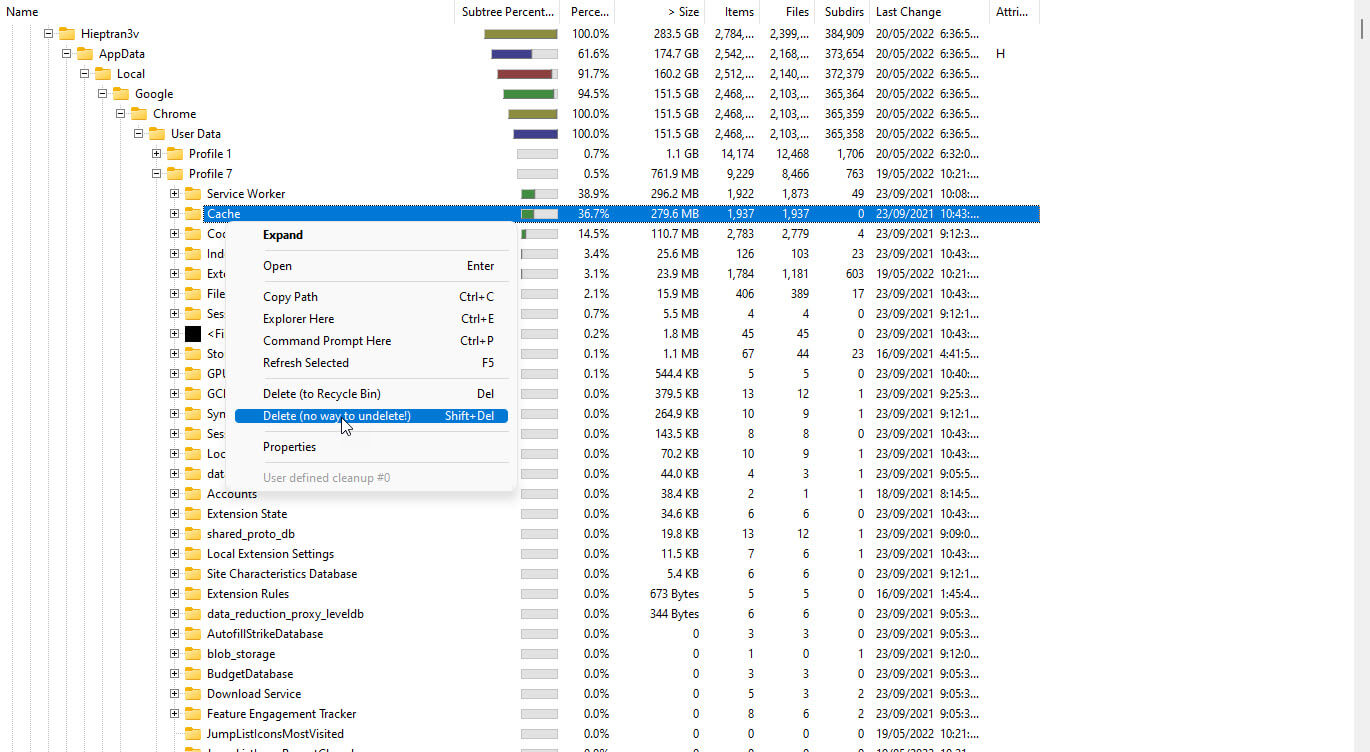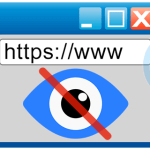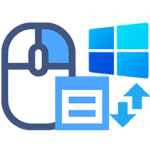WinDirStat là môt phần mềm, ứng dụng quét xem dung lượng của các thư mục trên toàn bộ ổ cứng trên máy tính, xem thư mục nào có dung lượng lớn nhất để xóa bớt đi. Mình thường dùng WinDirStat để quét và xóa bớt file.
Khi khởi động, nó đọc toàn bộ cây thư mục một lần và sau đó trình bày nó trong ba dạng xem hữu ích:
- Danh sách thư mục, giống như dạng xem dạng cây của Windows Explorer nhưng được sắp xếp theo kích thước tệp / cây con,
- Biểu đồ dạng cây, hiển thị toàn bộ nội dung của cây thư mục ngay lập tức,
- Danh sách tiện ích mở rộng, đóng vai trò là chú giải và hiển thị thống kê về các loại tệp.